1、先“选中要打印的区域”,点击“页面布局”->“打印区域”。
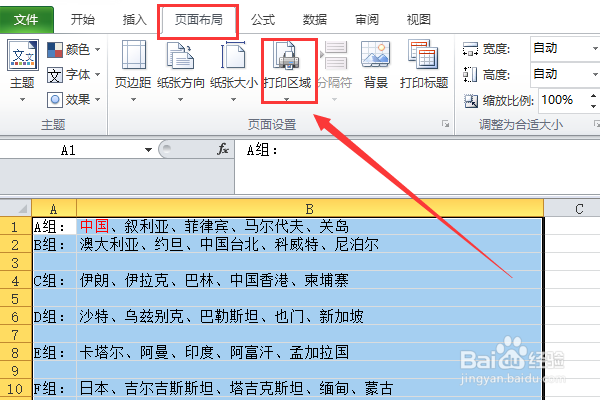
2、在下拉框中选择“设置打印区域”选项。
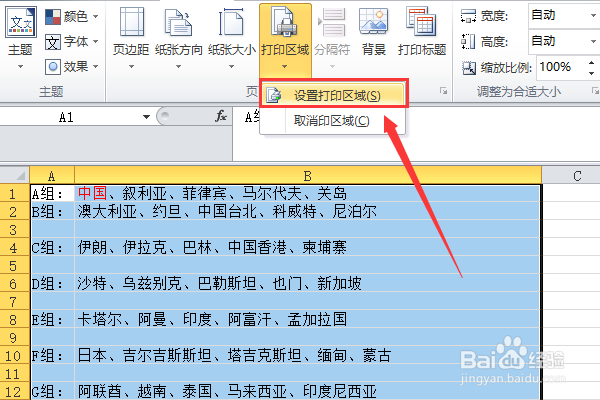
3、选中区域之后,打印区域会“显示虚线边框”。

4、当我们选择好打印区域之后,选中“其他区域”,点击“打印区域”会有以下选项。设置打印区域:将原有的打印区域取消,添加当前选择单元格为打印区域。取消打印区域:将之前的打印区域取消,恢复原状。添加到打印区域:在之前的打印区域基础上,添加当前所选单元格为打印区域。我这里选择“添加到打印区域”。

5、查看打印效果。点击“右上角”的“文件”选项。
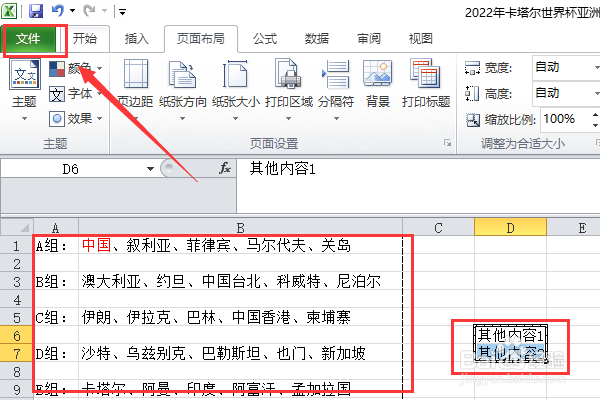
6、点击“打印”这个选项。
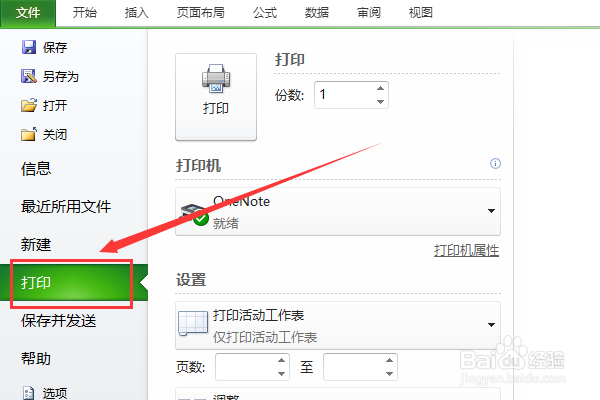
7、打印效果中每一页只显示每次选择的打印区域,例如我的操作中选择了两次打印区域,所以打印内容最后在两个页面中。

